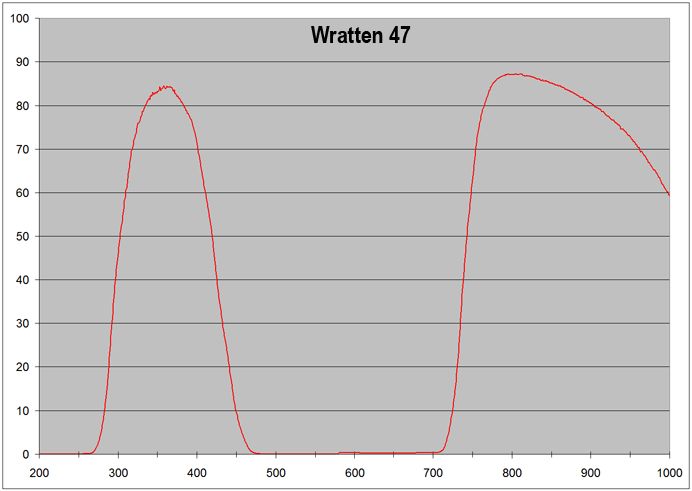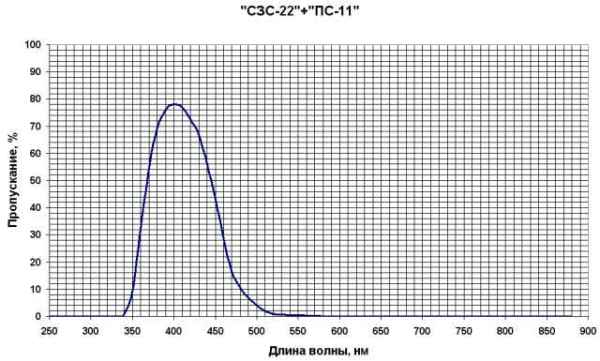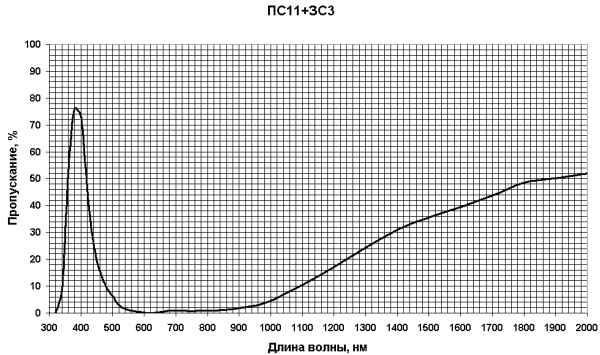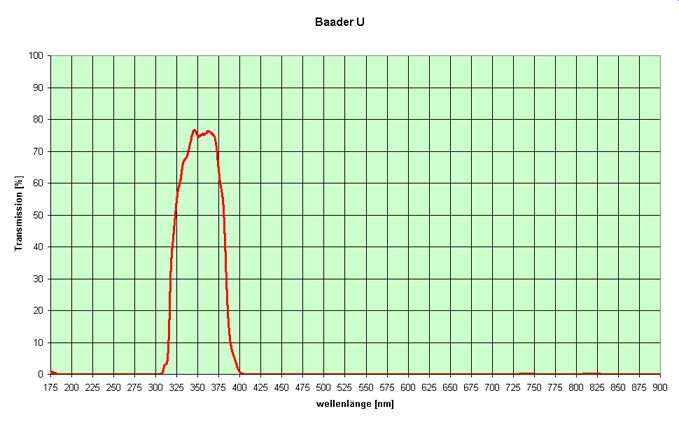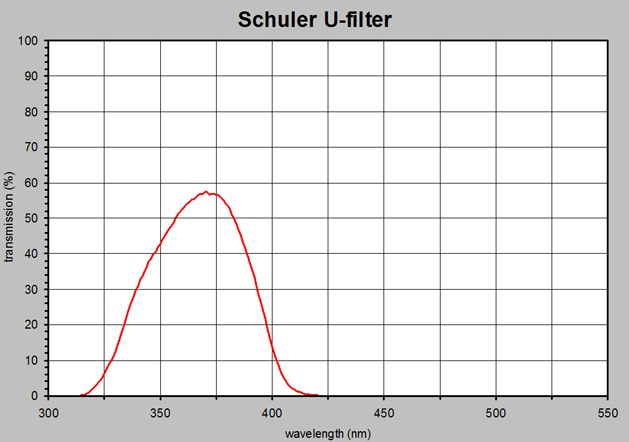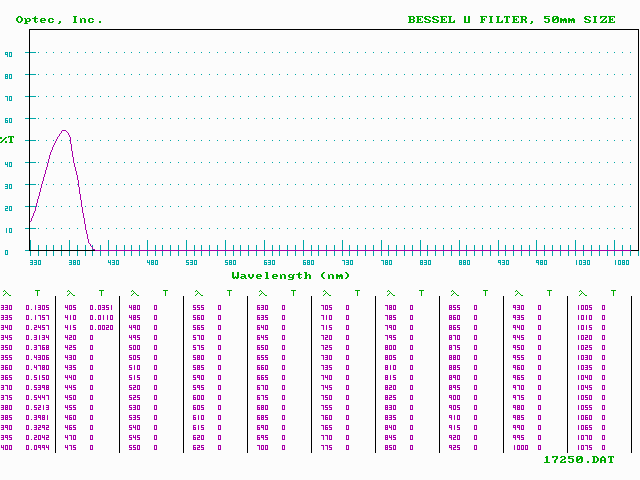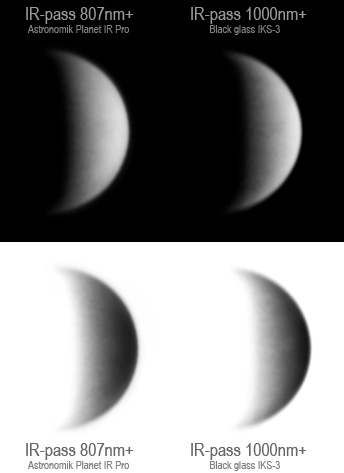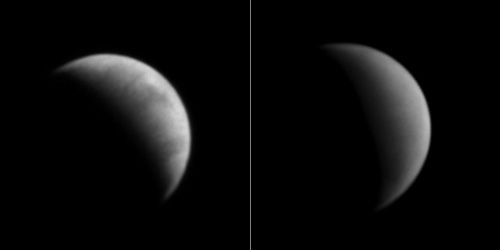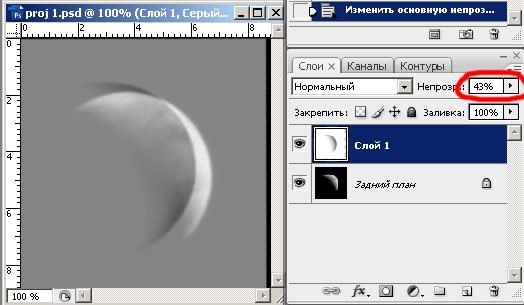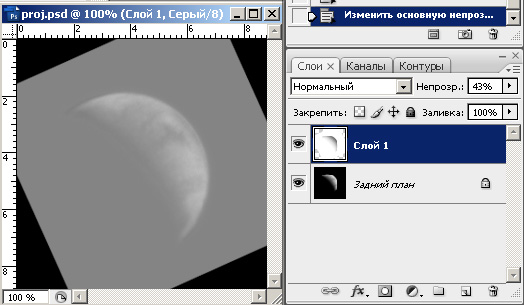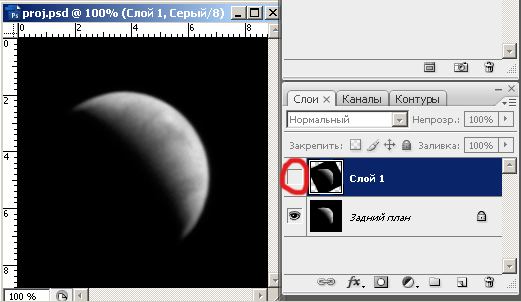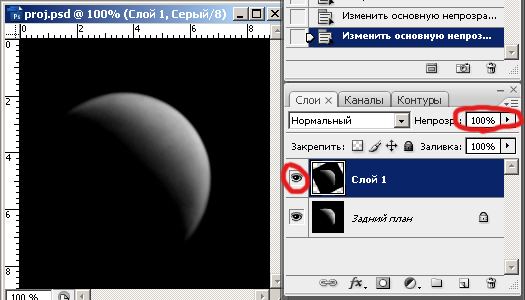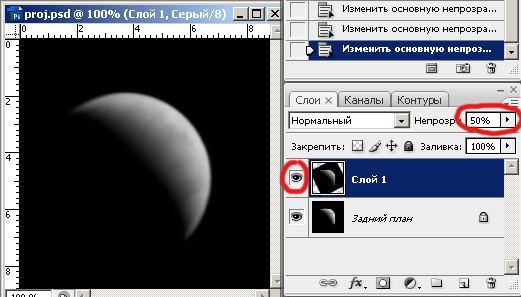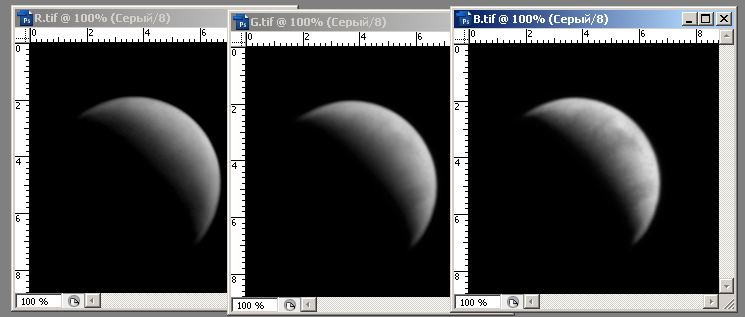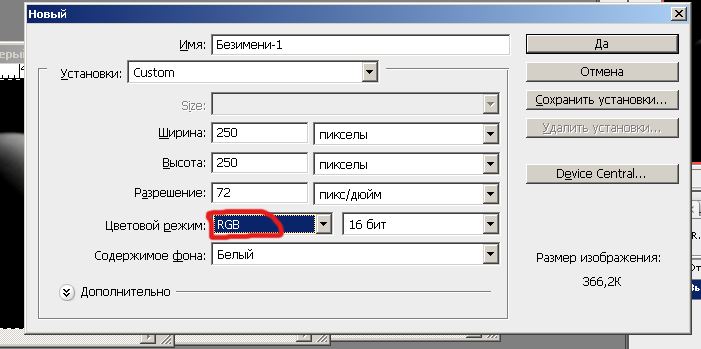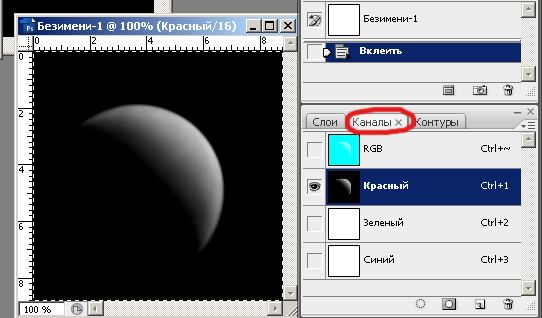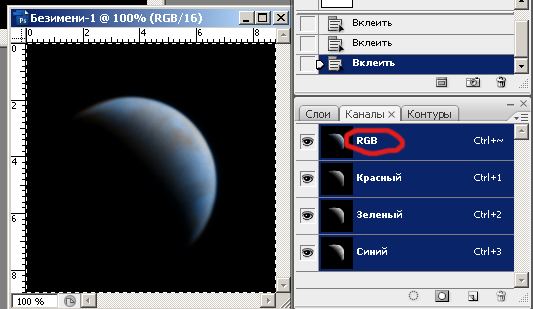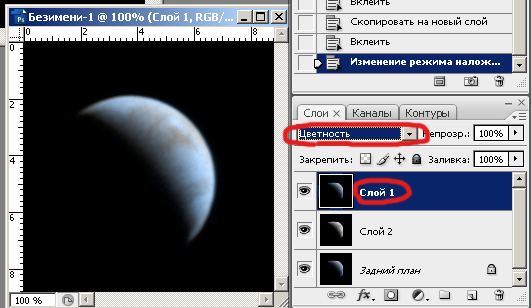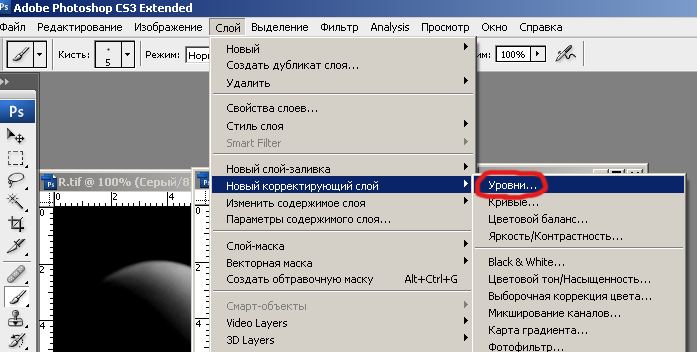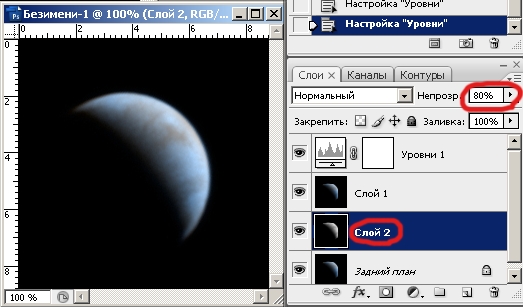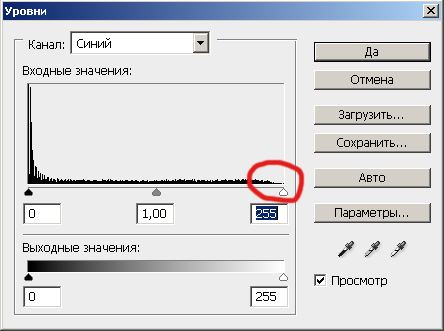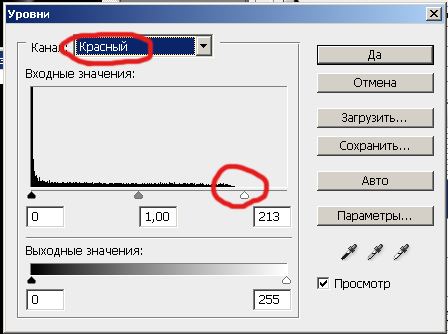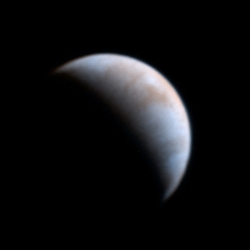Мои попытки найти в сети приятные глазу изображения облачного слоя Венеры в псевдоцвете потерпели неудачу. Большинство цветных изображений уступали по детальности черно-белым и имели нечеткие переходы, больше похожие на цветные разводы. Цветовая гамма, на мой взгляд, зачастую также была не лучшей. В результате, пришлось выработать свою оригинальную схему получения цвета. Выкладывая "цветные" Венеры на известном форуме Cloudy Nights, я неоднократно получал в личку письма с просьбой рассказать о том, как был сделан цвет. Все это натолкнуло меня на мысль изложить свои наработки «на бумаге». Возможно, эта информация кому-то пригодится.
Набор для джентльмена, снимающего Венеру. В этой статье вопросы обработки видеороликов я рассматривать не буду. Здесь все в общем-то стандартно, так же как и с другими планетами – Регистакс, вейвлеты, деконволюция… И прежде чем рассказать собственно о цвете, я бы хотел в общих чертах затронуть тему оборудования, необходимого для получения изображений облаков в атмосфере Венеры, так как у некоторых любителей астрономии вопросы об этом ко мне уже возникали. Да и непросто человеку, ни разу до этого не снимавшего Венеру в УФ, сразу сориентироваться, какое оборудование нужно иметь и на что в итоге можно рассчитывать. Итак, телескоп с апертурой более 150мм, монохромная CCD-камера и УФ-пропускающий светофильтр – вот простейший джентльменский набор, который нам понадобится. На рынке астротоваров целый ряд производителей предлагает специализированные УФ-пропускающие фильтры. Рассмотрим некоторые из них. Wratten 47 (W 47). Ряд западных любителей используют этот фильтр для съемок Венеры в УФ. Однако, фильтр также имеет пропускание в ИК-диапазоне (рис.1), поэтому Wratten 47 нужно использовать обязательно в паре с ИК-блок фильтром. Кроме того, W 47 прилично цепляет видимый диапазон в синем свете (400-460nm ). Вот почему контраст деталей, полученных с таким фильтром, будет не самым высоким. рис.1
Близким аналогом такого фильтра является стекло ПС-11, которое в паре (для обрезания ИК) с фильтрами СЗС-22 (голубой фильтр НПЗ) - рис.2 или ЗС-3 (зеленый фильтр НПЗ) - рис.3 , также может быть использовано для съемки венерианских облаков.
рис.2
рис.3
Baader U . Достаточно популярный фильтр среди западных любителей астрономии. Однако, он также имеет хоть и небольшую, но все же утечку в ИК области в районе 740nm и 820nm (рис.4). Учитывая гораздо большую чувствительность сенсора камеры к ИК, чем к УФ лучам, это может оказаться существенным моментом. Поэтому при съемке с фильтром Baader U желательно ставить дополнительный ИК-блок фильтр. рис.4
Schuler UV . Этот фильтр, пожалуй, самый известный среди опытных планетчиков (рис.5). Дамиан Пич снимает Венеру именно с этим фильтром. Паразитных пропусканий не имеет. Может быть смело рекомендован для съемок Венеры в УФ как один из лучших. рис.5
Интересное сравнение фильтров Baader U и Schuler UV можно найти здесь: Optec Bessel U . Мы снимаем Венеру именно с этим фильтром (хотя Schuler UV также имеется). Optec Bessel U абсолютно ничем не уступает фильтру Schuler UV, просто он более новый и менее раскрученный на рынке. Визуально Bessel U даже «чернее» своего собрата, что говорит о меньшем пропускании в видимом диапазоне (рис.6). Этот фильтр также можно смело рекомендовать для съемок Венеры, правда это пожалуй самый дорогой из перечисленных здесь фильтров.
рис.6
Информацию по другим фильтрам для съемки Венеры можно почерпнуть здесь: Облака на Венере, как известно, можно зафиксировать не только в ультрафиолетовом, но и в инфракрасном диапазоне. Контраст деталей в ИК заметно ниже, чем в УФ. Опыт показал, что чем более дальний ИК используется для съемки, тем увереннее получаются детали. Съемки с фильтром Baader IR-pass 685nm+ не выявили деталей на диске планеты. Съемки с фильтром Astronomik Planet IR Pro IR-pass 807nm+ дали детали, но их контраст был невысокий. Наилучшие результаты были получены с использованием фильтра ИКС-3 (1000nm+).
рис.7
Все же ИК-диапазон – для самых «упертых» любителей астрономии. Гораздо проще получать детали в атмосфере Венеры с использованием УФ-пропускающего фильтра. Но учитывая тот факт, что УФ-фильтры очень плотные (визуально почти черные), а чувствительность камер в УФ небольшая, выбор камеры для съемки имеет большое значение. В идеале это должна быть монохромная CCD-камера с прогрессивной разверткой. Цветные камеры из-за наличия байеровских фильтров сильно проигрывают в чувствительности, поскольку будет работать только каждый четвертый (с синим байеровским фильтром) пиксель на матрице. Впрочем, и это еще проверить нужно – точно не известно, насколько хорошо пропускает УФ синий байеровский фильтр. А чувствительность при съемке Венеры в УФ диапазоне очень актуальна. Мы снимали Венеру монохромной камерой Unibrain-501 при относительном отверстии 1/26 и выдержка составляла около 1/25 сек. Выдержка довольно большая. Разгонять фокус дальше уже сложно. Становится совершенно понятным, что апертура телескопа также имеет огромное значение – чем больше света соберем, тем больший масштаб получим. Впрочем, я встречал в сети снимки с деталями в атмосфере Венеры, сделанные в 120мм апертуру. Наилучший момент для съемки – это фаза 0.4, при которой и облака хорошо видны и диаметр планеты приличный (около 30”). При увеличении фазы диаметр планеты стремительно падает и получение тонкой картины облаков становится задачей более сложной.
Сразу хочу попросить прощения у знатоков Фотошопа за обилие скриншотов и слишком подробное разжевывание куда нужно нажимать. Но не все, наверное, с Фотошопом на «ты». Для специалистов скажу, что цвет для Венеры делался методом LRsGB. Если здесь все понятно, то смысла в дальнейшем чтении видимо нет… Для получения цветного изображения необходимо отснять и обработать два ролика с УФ-пропускающим фильтром (деталеобразующий) и каким-нибудь фильтром (это может быть зеленый, красный, ИК-пасс), который деталей не выявит (белый блин), но даст нам серп Венеры. В случае, если использовался ИК-пасс фильтр и на обоих кадрах и в УФ и в ИК получились детали, на результирующем цветном изображении это даст нам дополнительные цветовые оттенки. Если же для съемки второго ролика мы использовали зеленый, красный фильтр или снимали без фильтров вообще (нет деталей на диске), то цветовая гамма получится чуть беднее. Для иллюстрации процесса получения цветной картинки Венеры мной были взяты два изображения, снятые Михаилом Абгаряном в Максутов-Кассегрен Сантел-230 камерой Unibrain-501 с УФ-пасс фильтром Optec Bessel U и ИК-пасс фильтром ИКС-3 и обработанные мной (рис.8).
рис.8
Открываем черно-белые изображения в Фотошопе. Первым делом (это облегчит нам жизнь впоследствии) необходимо выровнять эти изображения друг относительно друга. Для этого копируем ИК изображение (или снятое с зеленым, красным фильтром или без фильтров вообще) – Ctrl+A , Ctrl+C (окно с ИК картинкой должно быть активным) в буфер обмена. Делаем активным окно с УФ изображением и вставляем в него ИК картинку (Ctrl+V) . В результате имеем два слоя – нижний УФ, верхний – ИК. Прозрачность верхнего слоя делаем 50% или такую, чтобы оба изображения были примерно одинаковыми по яркости. Для удобства выравнивания верхнее изображение можно инвертировать - Ctrl+I («Слой 1» должен быть синим) - рис.9. рис.9
Сохраняем проект в PSD и приступаем к выравниванию. Верхний слой должен быть выделен (синий цвет). Жмем Ctrl+T (инструмент «Трансформация»). Кликаем мышкой по окошку «угол поворота» (рис.10) и крутим скроллером в окошке, изменяя угол верхнего слоя. Выровняли по углу, жмем Enter и двигаем стрелками на клавиатуре по осям x , y . рис.10
Постепенно добиваемся, чтобы изображения совпали (рис.11). После этого жмем Enter. Если последнее действие было поворот угла, то Enter нужно нажать дважды, пока на изображении не исчезнет квадрат инструмента трансформации. рис.11
Инвертируем «Слой 1» обратно (Ctrl+I). Кликаем по глазку на «Слое 1» (включаем - отключаем верхний слой), смотрим точно ли совместились изображения. Если что-то не устраивает, снова жмем Ctrl+T и подправляем угол и положение по осям x , y. Когда выравнивание сделано, сохраняем проект на случай если впоследствии что-то не заладится и придется вернуться назад. Теперь наша задача – создать три изображения, которые будут соответствовать красному, зеленому и синему каналам в нашем будущем цветном изображении. Для синего канала возьмем УФ изображение. Для этого отключим «Слой 1» с ИК изображением (кликнем по глазку около иконки на слое) и выполним сведение (сочетание кнопок Ctrl+Shift+E) (рис.12). На сообщение «Удалить спрятанные слои» отвечаем утвердительно. рис.12
Сохраняем файл в формате TIF, скажем под названием B.tif. Это и будет наш синий канал. рис.13
Создадим теперь красный канал нашего будущего цветного изображения – возьмем для него ИК изображение (или снятое с зеленым, красным фильтром или без фильтров вообще), которое находится в «Слое 1». Включаем «Слой 1» и делаем прозрачность слоя 100%. (рис.14). рис.14
Сводим слои (сочетание кнопок Ctrl+Shift+E) и сохраняем полученный файл как R.tif. Красный канал готов. Осталось сделать зеленый канал. Делаем откат истории до сведения каналов (рис.13). Смешаем УФ и ИК изображения в равных пропорциях – это так называемый sG -канал. Префикс "s" означает synthetic, т.е. изображение не было снято физически с использованием фильтра, а было создано синтетическим смешением двух других изображений. Сделаем все как и в случае с красным каналом, только непрозрачность «Слоя 1» поставим 50% (рис.15). рис.15
Сводим слои (Ctrl+Shift+E), сохраняем файл под названием G.tif и закрываем все что у нас было открыто в Фотошопе. Теперь мы можем собрать цветное изображение Венеры. Открываем файлы R.tif , G.tif , B.tif (рис.16). рис.16
Далее делаем картинку R.tif активной, кликнув по ней мышкой. Только не по самому изображению, а по верху окна, иначе, если включен какой-нибудь инструмент, можем нарисовать лишнего. Копируем ее в буфер обмена (жмем Ctrl+A и Ctrl+C). Создаем новый документ (Ctrl+N). Выбираем «цветовой режим» RGB (рис.17) и жмем Enter. рис.17
В новом документе «Без имени-1» делаем активной закладку «Каналы» (рис.18) и кликаем на красный канал (должен быть синим). Вставляем изображение из буфера обмена (Ctrl+V). рис.18
Далее делаем активным окно с картинкой G.tif . Копируем в буфер обмена (Ctrl+A , Ctrl+C). Возвращаемся к новому файлу «Без имени-1», кликаем на зеленый канал и вставляем в него изображение (Ctrl+V). То же самое проделываем и с картинкой B.tif и синим каналом. Жмем «каналы RGB» (рис.19) и видим наконец цветное изображение. рис.19
Получившиеся цвета нельзя назвать хорошими. Но это не страшно – позже мы все исправим. У этого изображения есть еще один недостаток – облака получились не очень четкими и контрастными. Поэтому сделаем вот что – добавим к получившейся RGB картинке в качестве яркостного канала наше УФ изображение, содержащее наибольшую информацию о деталях. Для этого сначала перейдем в закладку слои и скопируем «Задний план» в отдельный слой (Ctrl+J) и снова выделим слой «Задний план» (должен быть синим). Сделаем активным окно с изображением B.tif и скопируем его в буфер обмена (Ctrl+A , Ctrl+C). Возвращаемся к нашему цветному изображению и вставляем картинку из буфера обмена (Ctrl+V). Должно получиться как на рис.20. «Слой 2» - это черно-белое УФ изображение, а «Слой 1» выше – цветное. рис.20
Далее делаем активным верхний «Слой 1» (должен быть синим), выбираем режим наложения слоя «Цветность» (рис.21) и наблюдаем как изменилось наше цветное изображение. Оно стало контрастнее и ярче. рис.21
Теперь, когда мы добавили к цветному RGB изображению УФ изображение в качестве яркостного канала, нам осталось подкорректировать цвета. Для этого поверх всех слоев создадим корректирующий слой «Уровни» (рис.22). рис.22
Если мы посмотрим гистограмму в отдельных каналах (окошко «Канал», рис.23), то заметим, что в синем канале в светах гистограмма подрезалась (пересвет) - при добавлении яркостного канала такое иногда случается. Жмем «Да» и закрываем окно «Уровни». рис.23
Чтобы это исправить, немного уменьшим непрозрачность «Слоя 2» (это наше черно-белое УФ изображение) со 100% до 80% (рис.24). рис.24
Снова открываем уровни, кликнув по иконке рядом с глазиком на слое «Уровни 1». Смотрим синий канал и видим, что пересвета уже нет (рис.25). Вообще, в процессе обработки за гистограммой всегда нужно следить. И правильным считается обрабатывать изображения с незаполненной гистограммой, чтобы во время обработки случайно ее не подрезать. рис.25
В красном и зеленом каналах подвинем крайние правые ползунки влево и постараемся добиться наилучшего цветового баланса (рис.26), главное не срезать гистограмму в светах. Разобравшись с уровнями, жмем «Да» и закрываем это окно. Поскольку мы делаем псевдоцвет (глазом такую Венеру все-равно не увидеть), варианты цветового представления могут быть различными. Но мне лично нравится именно такая цветовая гамма, которая получилась ниже. рис.26
Все что нам осталось сделать – это свести все слои воедино (Ctrl+Shift+E), откинуться на спинку кресла и выпить чаю, любуясь полученным результатом :-)).
Ю. Горячко, февраль 2008г. |
Все изображения © 2005-2020 Astronominsk | Спонсор хостинга: ObjectStyle LLC, разработчик программного обеспечения.